Thema
- #durumis RSS
- #RSS-Feed
- #Feedly RSS-Abo
- #Chrome-Erweiterung
- #Slack RSS-Benachrichtigung
Erstellt: 2024-05-08
Aktualisiert: 2024-11-11
Erstellt: 2024-05-08 23:14
Aktualisiert: 2024-11-11 11:30
RSS Feeds werden genutzt, weil man so über verschiedene Kanäle Benachrichtigungen (Noti) erhält, sobald neue Beiträge in abonnierten Blogs veröffentlicht werden.

RSS-Symbol - Kein WLAN-Symbol
Benachrichtigungen sind allgegenwärtig, aber wichtiger als man denkt. Man kann Benachrichtigungen per SMS, E-Mail oder über die Google Chrome App erhalten. Benachrichtigungen über Messenger-Apps sind oft kostenpflichtig und können daher zusätzliche Kosten verursachen.
RSS Feeds zu abonnieren. Zuerst müssen wir den RSS-Feed von Durumis kennenlernen.
1. Der RSS-Button des Durumis-Blogs befindet sich an der unten angegebenen Position ①.
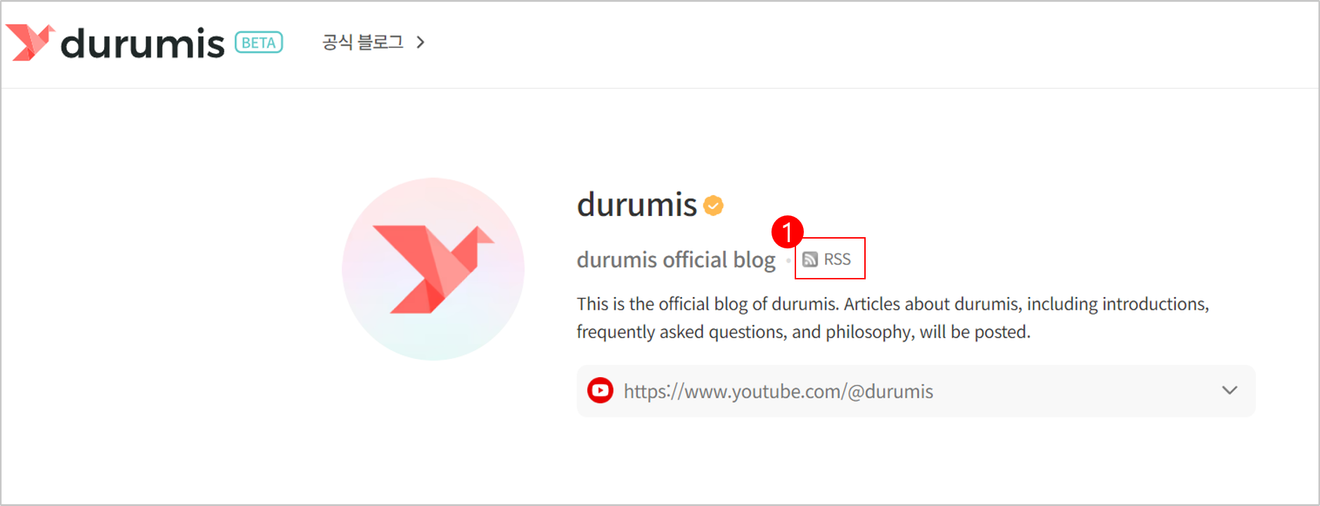
Suchen Sie neben dem Blognamen nach einer Schaltfläche mit der Aufschrift "[RSS]"
2. Für die vollständigen Feeds in Koreanisch, Englisch und Spanisch finden Sie die entsprechenden Informationen unten. (Durch Einfügen des Sprachcodes für jede Sprache lassen sich die anderen ableiten!)
Koreanisch: https://durumis.com/feed/ko
Englisch: https://durumis.com/feed
Spanisch: https://durumis.com/feed/es
Oft wird der interne Messenger So erhalten Sie RSS-Feed-Benachrichtigungen in Slack verwendet. Diese Methode wurde bereits von jemand anderem beschrieben, daher verlinke ich hier stattdessen.
Für Privatpersonen erscheint diese Methode gut geeignet.
Homepage-Link : https://feedly.com
Chrome-Erweiterung : https://chromewebstore.google.com/detail/feedly-notifier/egikgfbhipinieabdmcpigejkaomgjgb
1. Klicken Sie auf [GET STARTED FOR FREE].
2. Da es sich um ein persönliches Konto handelt, klicken Sie links auf [News Reader], um sich anzumelden.
3. Unter [EXPLORE] finden Sie Beispiele für häufig abonnierte Feeds. Geben Sie unter ② [Search by topic, website, or RSS link] den RSS-Link ein und drücken Sie die Eingabetaste.
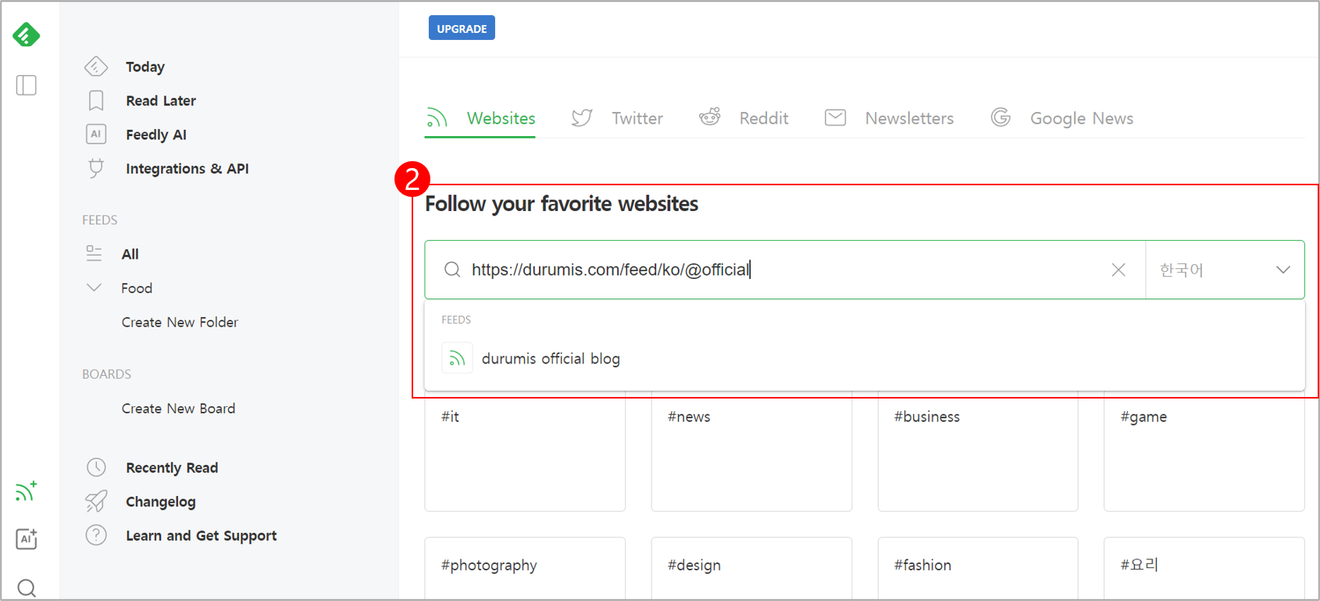
RSS-URL einfügen und die Eingabetaste drücken
4. Dann wird ③ wie im folgenden Bild angezeigt. Überprüfen Sie, ob es sich um den gewünschten RSS-Feed handelt, und klicken Sie auf die Schaltfläche [FOLLOW].
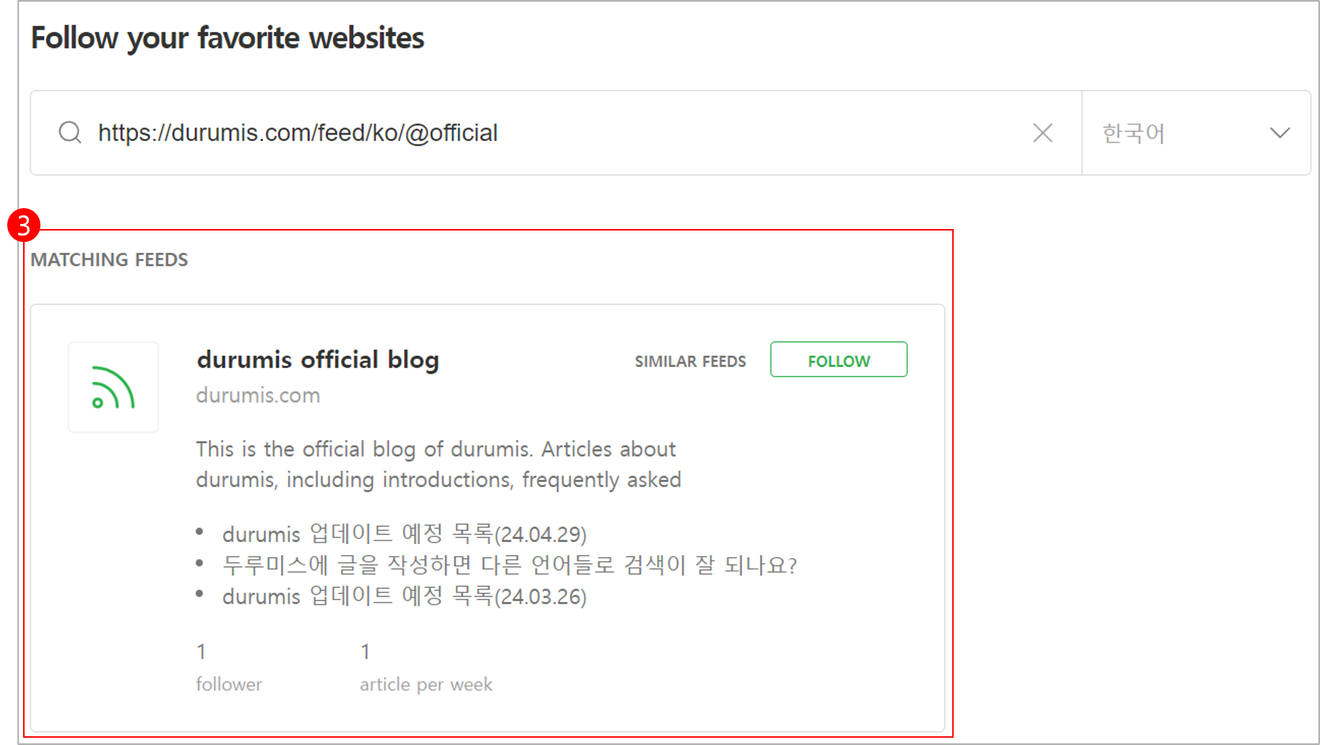
5. Um später weitere Feeds hinzuzufügen, klicken Sie auf die Schaltfläche ④ im folgenden Bild.
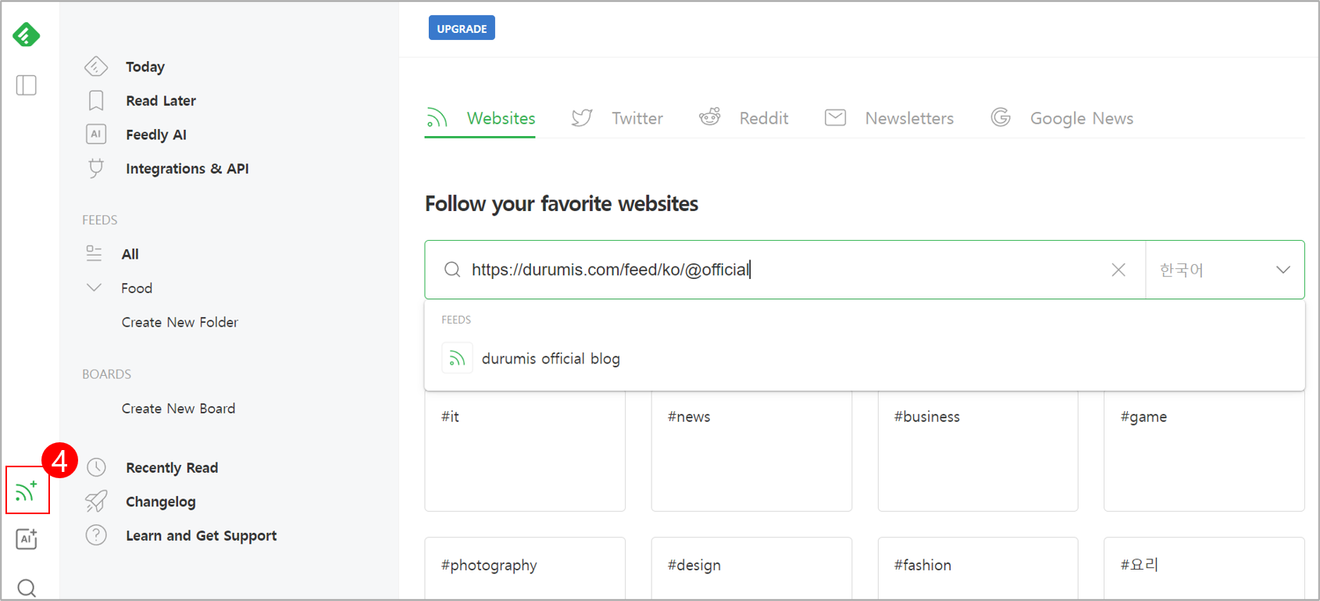
1. Installieren Sie zunächst die oben erwähnte Chrome-Erweiterung.
2. Dann sehen Sie die installierte Erweiterung oben rechts in Chrome. Klicken Sie auf die Schaltfläche [Anmelden].
3. Nach der Anmeldung werden die Schaltflächen [ZULASSEN] und [ABLEHNEN] angezeigt. Klicken Sie auf [ZULASSEN].
4. Fertig
Kommentare0